作成した運用フローセットが、どのように動作するのかについて説明します。
本項では、“3.3 運用フローの作成”で作成した運用フローセットを例に、運用フロー作成時に設定した内容が、運用フローの実行時にどのような形で反映されるかについて説明します。
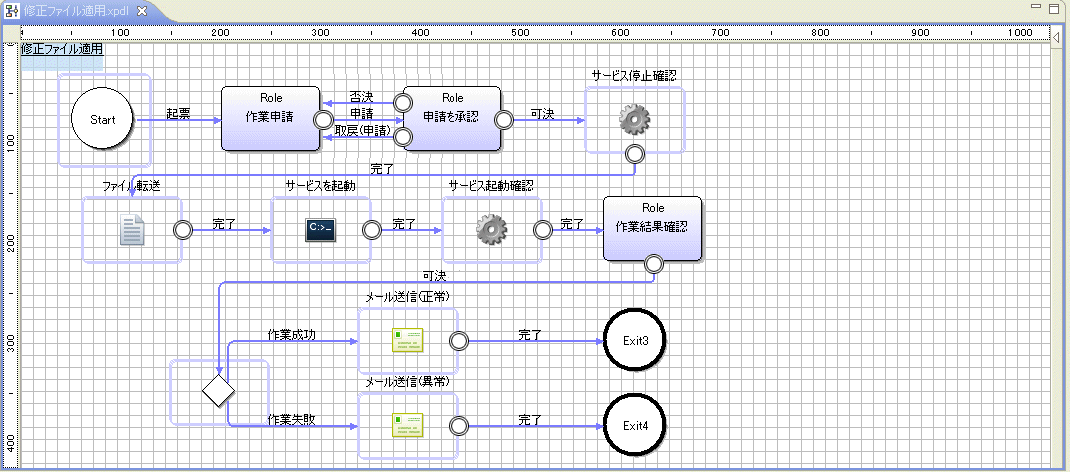
なお、回送先の指定や伝票の可決処理など、用フローの実行において必要となる手順の説明は省略しています。運用フローの実行の詳細については、“Systemwalker Runbook Automation 運用ガイド”の“伝票の申請機能”を参照してください。
1 作業申請
運用フローを起票し、作業申請を行います。運用フローの起票はWebコンソールから行います。Webコンソールにログイン後、[案件管理]メニューを選択し、[申請]タブをクリックすると登録されている運用フローの一覧が表示されます。運用フローを起票するには、申請伝票一覧に表示されている伝票名をクリックします。

伝票名をクリックすると、申請用画面が表示されます。
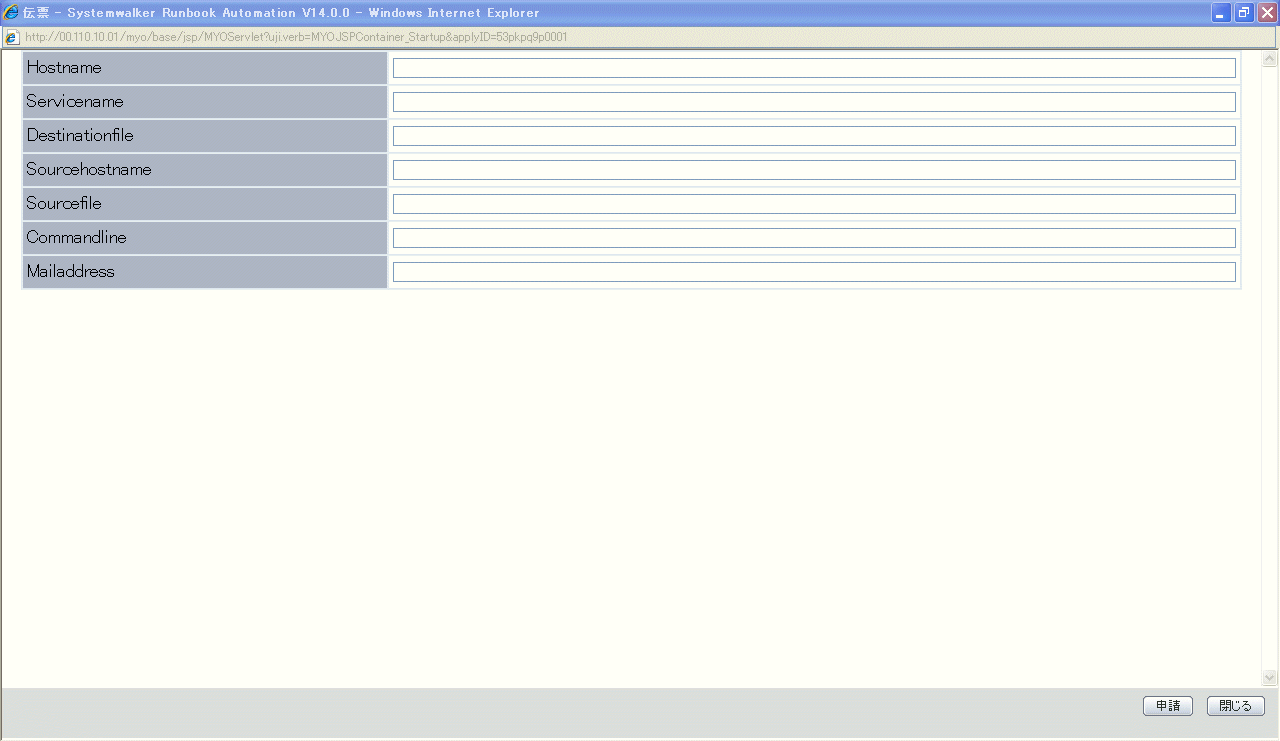
申請用画面には、運用フロー作成時に運用操作アクティビティの入力元情報としてslipを指定した項目が、入力項目として表示されます。この画面で各項目に入力した値が、それぞれの入力項目に対応する運用操作アクティビティへ入力値として与えられます。各フィールドのラベル名には、[入出力情報の設定]ダイアログの[入力情報]の値がそのまま設定されます。
以下のように設定した場合には、上記申請画面の“Hostname”項目で入力した値が、運用操作アクティビティのhostnameオプションへの入力値として与えられます。
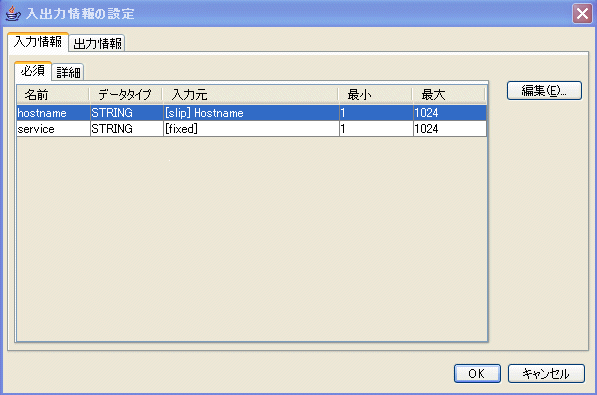
このように、運用操作アクティビティの入力元情報にslipを指定することで、運用フローに与える入力情報を運用フローの起票時に動的に設定でき、運用フローを柔軟に運用できます。
2 作業申請の承認
運用フロー起票時に指定した任意の回送先にて、承認用画面が表示されます。
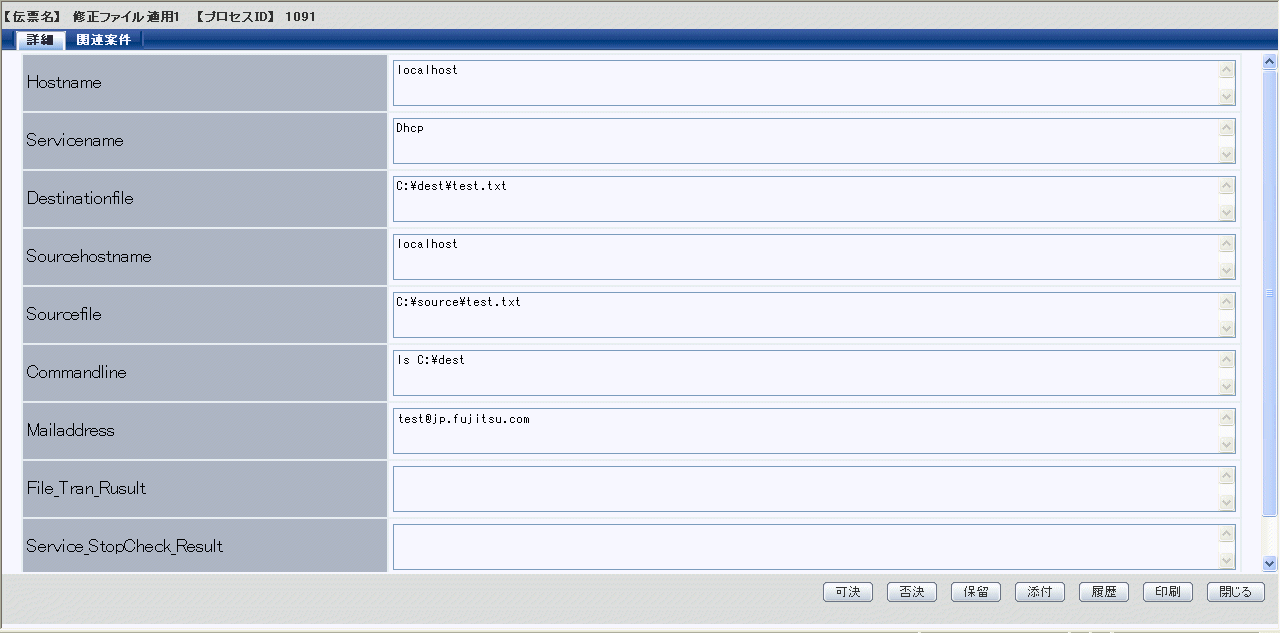
承認用画面では、申請時に入力した値が反映された画面が表示されます。
また、運用フロー作成時に運用操作アクティビティの出力先としてslipを指定した項目が、出力項目として表示されます。各出力項目に、それぞれの出力先に対応する運用操作アクティビティの実行結果の値が出力されます。各フィールドのラベル名には、[入出力情報の設定]ダイアログの[出力情報]で入力した値がそのまま設定されます。
以下のように設定した場合には、“File_Tran_Result”項目に、運用操作アクティビティの標準エラー出力が出力されます。
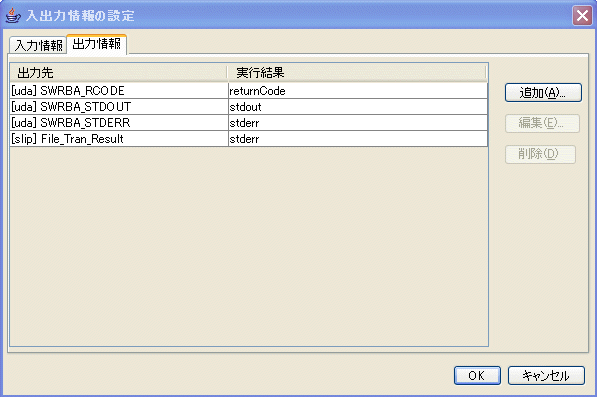
3 運用操作アクティビティの実行
運用操作アクティビティの実行中は自動的に運用フローが実行されるため、画面入力などの操作は必要ありません。
運用操作アクティビティの実行状況確認の詳細については、“Systemwalker Runbook Automation 管理ガイド”の“伝票の処理状況確認”を参照してください。
◆運用操作アクティビティ間での情報の受け渡しについて
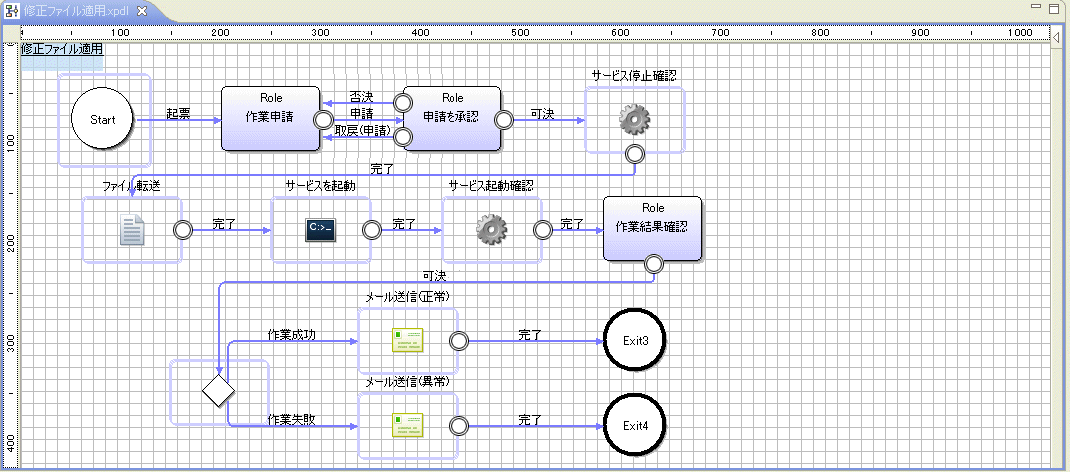
運用操作アクティビティは、運用フロー作成時に設定した入力情報の値や、出力結果の値によってその動作を変えます。例えば、上図の運用操作アクティビティAの実行結果の出力値を、以降の運用操作アクティビティBや運用操作アクティビティCに引き継いで与えることで、運用操作アクティビティの動作を動的に設定することも可能です。
例えば、運用操作アクティビティの実行結果の出力先としてデフォルトで設定されている “SWRBA_RCODE”や“SWRBA_STDOUT”、“SWRBA_STTERR”を運用操作アクティビティBの入力情報の入力元に指定することで、運用操作アクティビティBの直前にある運用操作アクティビティAの実行結果を、運用操作アクティビティBの入力情報として引き継ぐことが可能です。
注意
出力先としてデフォルト設定されている“SWRBA_RCODE”、“SWRBA_STDOUT”、“SWRBA_STTERR”のudaには、運用操作アクティビティの実行結果が必ず格納されるように設定されているため、1つの運用操作アクティビティが1回実行されるたびにudaに格納される値が変化します。これらのudaの値を任意の運用操作アクティビティに引継ぎたい場合には、運用操作アクティビティの並べ方に注意して運用フローを作成してください。
また、以下のように独自のUDA“File_Tran”を追加して、運用操作アクティビティAの実行結果の出力先を“File_Tran”に指定し、運用操作アクティビティCの入力情報の入力元にUDA“File_Tran”を指定することで、運用操作アクティビティAの実行結果を運用操作アクティビティCに引き継ぐことができます。
さらに、運用操作アクティビティAの実行結果の出力先にslip“File_Tran_Result”を指定し、運用操作アクティビティ品Cの入力情報の入力元にslip“File_Tran_Result”を指定することでも、運用操作アクティビティ間での実行結果の引継ぎを同様に行うこともできます。
このようにudaやslipに対して独自の出力先を指定することで、出力先の値が保持され、任意の場所の運用操作アクティビティに対して入力情報を与えることが可能になります。
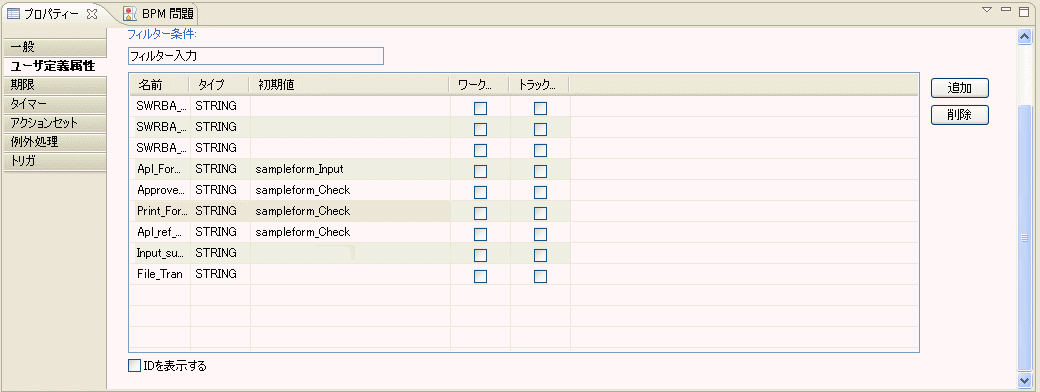
4 運用フローの実行結果の確認
運用フロー起票時に指定した任意の回送先にて、確認用画面が表示されます。
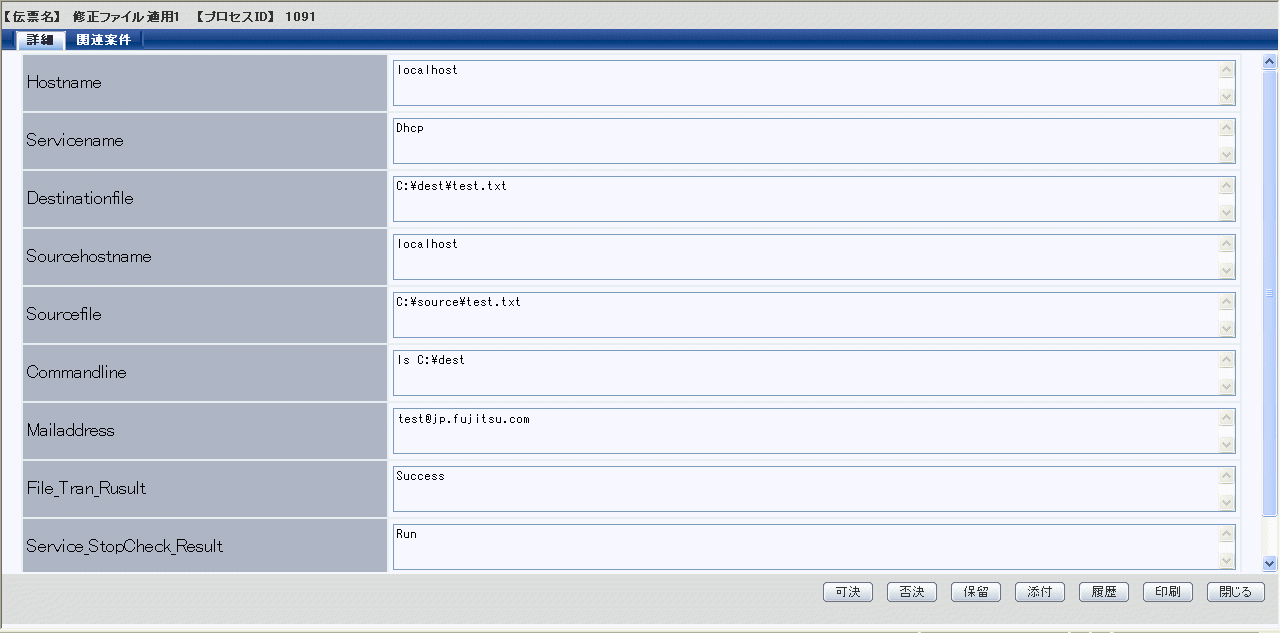
確認用画面では、画面の各出力項目に運用操作アクティビティの実行結果の値が出力されます。各出力項目には、それぞれの出力先に対応する運用操作アクティビティの実行結果の値が格納されます。
このように、運用操作アクティビティの実行結果の出力先にslipを指定することで、運用フローの実行結果を目視確認することができます。
5 運用フローの終了
すべてのアクティビティを実行し終えると運用フローは終了します。
運用フローの実行状況は、SWRBAのWebコンソールから確認することができます。詳細については、“Systemwalker Runbook Automation 運用ガイド”の“承認した伝票の確認”および“Systemwalker Runbook Automation 管理ガイド”の“伝票の処理状況確認”を参照してください。